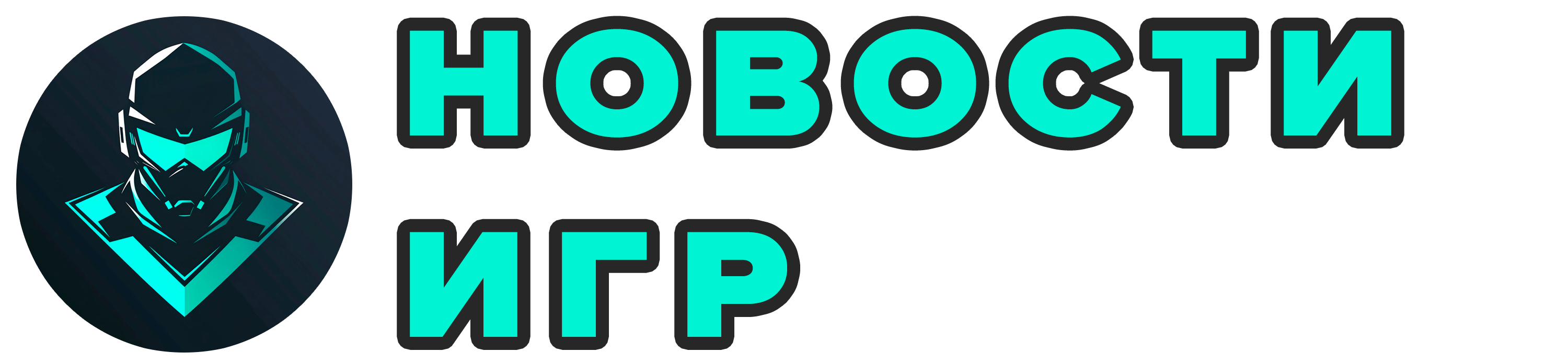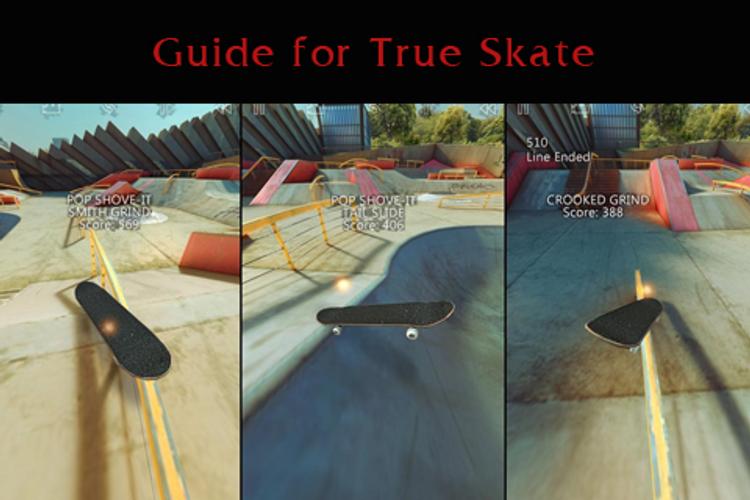После, казалось бы, многолетнего ожидания, EA наконец-то возродила свою классическую франшизу Skate, выпустив новую бесплатную игру. Сейчас это игра в раннем доступе, поэтому она довольно минималистична по части презентации, а модель «игры-сервиса» вызвала немало дискуссий среди давних поклонников серии. Но в одном игроки, похоже, единодушны: новая Skate отлично передает ощущение катания на скейтборде, точно так же, как и оригинальные игры.
Однако «из коробки» игра может ощущаться не так, как вы помните. К счастью, есть простое решение этой проблемы в настройках игры, где по умолчанию активированы определенные «помощники», делающие процесс катания более снисходительным. Помимо этих обязательных к изменению настроек, у нас есть рекомендации по другим опциям, касающимся пользовательских рамп, которые большинство игроков захотят рассмотреть, а также по настройке звука, связанной с рассказчиком игры, что сделает ваш опыт менее раздражающим в долгосрочной перспективе. Давайте разберемся.
Как настроить новую Skate, чтобы она ощущалась как старая
Зайдите в меню настроек, затем выберите «Игровой процесс» (Gameplay), а потом перейдите во вкладку «Помощники» (Assists). Для настоящего олдскульного опыта Skate отключите все опции в разделе сложности. Я, однако, оставил «Высоту падения» (Allow Fall Height) на уровне 1 (средний вариант) ради эффектных прыжков.

Но это еще не все! Ниже вы также найдете «Помощники на доске» (On-Board Helpers), и здесь та же история, что и выше: отключите их. Однако, если вы хотите привыкнуть к игре постепенно, можете оставить включенной опцию «Предотвращение вращений в низком прыжке» (Prevent Low Air Spins). Она немного упрощает контроль на высоких скоростях, не давая вам развернуться при небольших отскоках. Но со временем вы захотите отключить и ее.

В нижней части этого меню также есть раздел «Помощники вне доски» (Off-Board Helpers), но с ними можно поступать по своему усмотрению, поскольку эти настройки облегчают передвижение пешком. В этой игре вы можете делать гораздо больше пешком, например, карабкаться по стенам зданий, чем в старых частях. Поэтому мы одобряем любые настройки, которые ускоряют это, чтобы мы могли быстрее вернуться к катанию.
Поздравляем, вы превратили новую Skate в то же самое болезненное и бескомпромиссное приключение, которым были старые игры. Но есть еще пара очень важных настроек, о которых вы тоже должны узнать в ближайшее время.
Отключите быстрые рампы других игроков
Новая Skate возвращает и улучшает одну из лучших функций Skate 3: возможность размещать рампы и другие объекты в любой точке мира всего парой нажатий кнопок. Однако недостаток этого заключается в том, что новая Skate – это игра, постоянно требующая подключения к сети, где мир постоянно заполнен другими игроками, и они также могут размещать рампы где угодно. Зная наших товарищей-геймеров, нетрудно представить множество сценариев, в которых игроки могут злоупотреблять своими возможностями по размещению рамп.
К счастью, эту проблему можно быстро решить способом, о существовании которого вы, вероятно, даже не подозревали, поскольку доступ к нему невозможен из обычного меню настроек. Чтобы найти его, вам нужно вызвать меню быстрого размещения объектов, нажав вправо на D-pad, а затем нажать кнопку Options/Start, чтобы открыть меню настроек быстрого размещения. Прокрутите до раздела «Мультиплеер» (Multilayer) внизу. Здесь вы можете регулировать, будут ли на вас влиять рампы, размещенные другими игроками – и, что крайне важно, вы можете запретить другим игрокам изменять рампы, которые размещаете вы.

Как только вы с этим разберетесь, останется еще одна настройка, которую стоит иметь в виду, особенно на начальных этапах.
Как отключить рассказчика
На протяжении всей игры в Skate, приятная цифровая дама по имени Ви (Vee) будет вести вас через обучающие миссии и задания по мере освоения игры, подобно роли оператора, которую Джованни Реда играл в оригинальных трех играх. К сожалению, Ви не так приятна для прослушивания, как Реда, и она говорит гораздо, гораздо больше, чем следовало бы, часто повторяя одно и то же сообщение снова и снова каждый раз, когда вы возвращаетесь к своей точке сессии, что сводит с ума. К счастью, вы можете полностью отключить ее назойливую болтовню, выключив «Комментарии Ви в игровом процессе» (Gameplay Vee Comments) в меню «Настройки звука» (Audio settings).